Nisan ayında güncellendi 2024: Optimizasyon aracımızla hata mesajları almayı bırakın ve sisteminizi yavaşlatın. şimdi al Bu bağlantıyı
- Indirin ve yükleyin onarım aracı burada.
- Bilgisayarınızı taramasına izin verin.
- Araç daha sonra Bilgisayarını tamir et.
Sayısız oyuncu Rare'nin son macerası Sea of Thieves'e girişti. Oyun, son birkaç aydır çok fazla heyecan yarattı ve birçok hevesli oyuncunun, yazılım ilk başlatıldığında ortaya çıkan çeşitli istemlere dikkat etmeden oyuna girmesine neden oldu. Sonuç, birçok oyuncunun oyundaki sesli sohbet işlevini etkin bir şekilde devre dışı bırakan kritik bir soruyu reddetmesidir. Neyse ki konuşkan denizciler için nasıl yapılacağını biliyoruz sesli sohbeti geri yükle Hırsızlar Denizi'nde ve nasıl çalışması gerektiği.

Hırsızlar Denizi'nde Windows 10 Sesli Sohbeti Etkinleştirme
Windows 10 platformunda sesli iletişim özelliğini etkinleştirmek için, oyuncular işletim sisteminin gizlilik ayarlarına gitmelidir. Ancak önce Hırsızlar Denizi'ni tamamen kapatmaları gerekiyor.
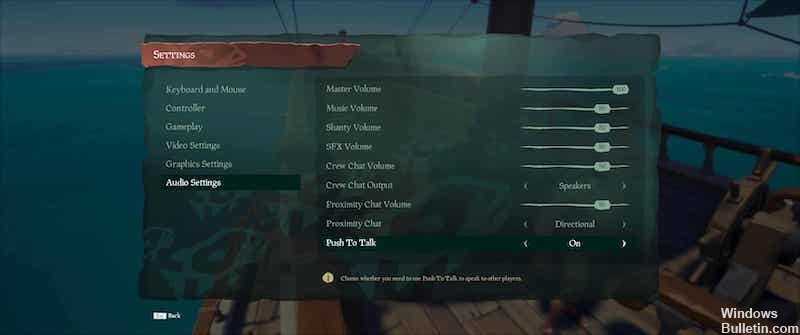
Daha sonra masaüstündeki Başlat düğmesine tıklamalı ve tırnak işaretleri olmadan "Gizlilik" aramaları gerekir. Sonuçların en üstünde, oynatıcının seçmesi gereken "Gizlilik Ayarları" olmalıdır.
Oyuncular daha sonra yeni pencerenin sol tarafındaki "Mikrofon" seçeneğini seçmelidir. "Uygulamaların mikrofonumu kullanmasına izin ver" seçeneğinin altındaki düğme "Açık" olarak ayarlanmalıdır. Oyuncular daha sonra uygulamalardan "Sea of Thieves Teknik Alfa" yı arayarak ve anahtarı Açık olarak ayarlayarak oyun için etkinleştirmelidir.
Bu, Sea of Thieves'in Windows 10 sürümünde sesli sohbeti etkinleştirmelidir.
Nisan 2024 Güncellemesi:
Artık bu aracı kullanarak, sizi dosya kaybına ve kötü amaçlı yazılımlara karşı koruma gibi bilgisayar sorunlarını önleyebilirsiniz. Ek olarak, bilgisayarınızı maksimum performans için optimize etmenin harika bir yoludur. Program, Windows sistemlerinde oluşabilecek yaygın hataları kolaylıkla düzeltir - mükemmel çözüm parmaklarınızın ucundayken saatlerce sorun gidermeye gerek yoktur:
- 1 Adım: PC Onarım ve Doktoru İndirme Aracı'nı indirin (Windows 10, 8, 7, XP, Vista - Microsoft Altın Sertifikalı).
- 2 Adımı: “Taramayı Başlat”PC sorunlarına neden olabilecek Windows kayıt defteri sorunlarını bulmak için.
- 3 Adımı: “Hepsini tamir et”Tüm sorunları düzeltmek için.
Sea of Thieves'in Mikrofonunuzu Windows 10 Gizlilik Ayarlarında Kullanmasına İzin Ver
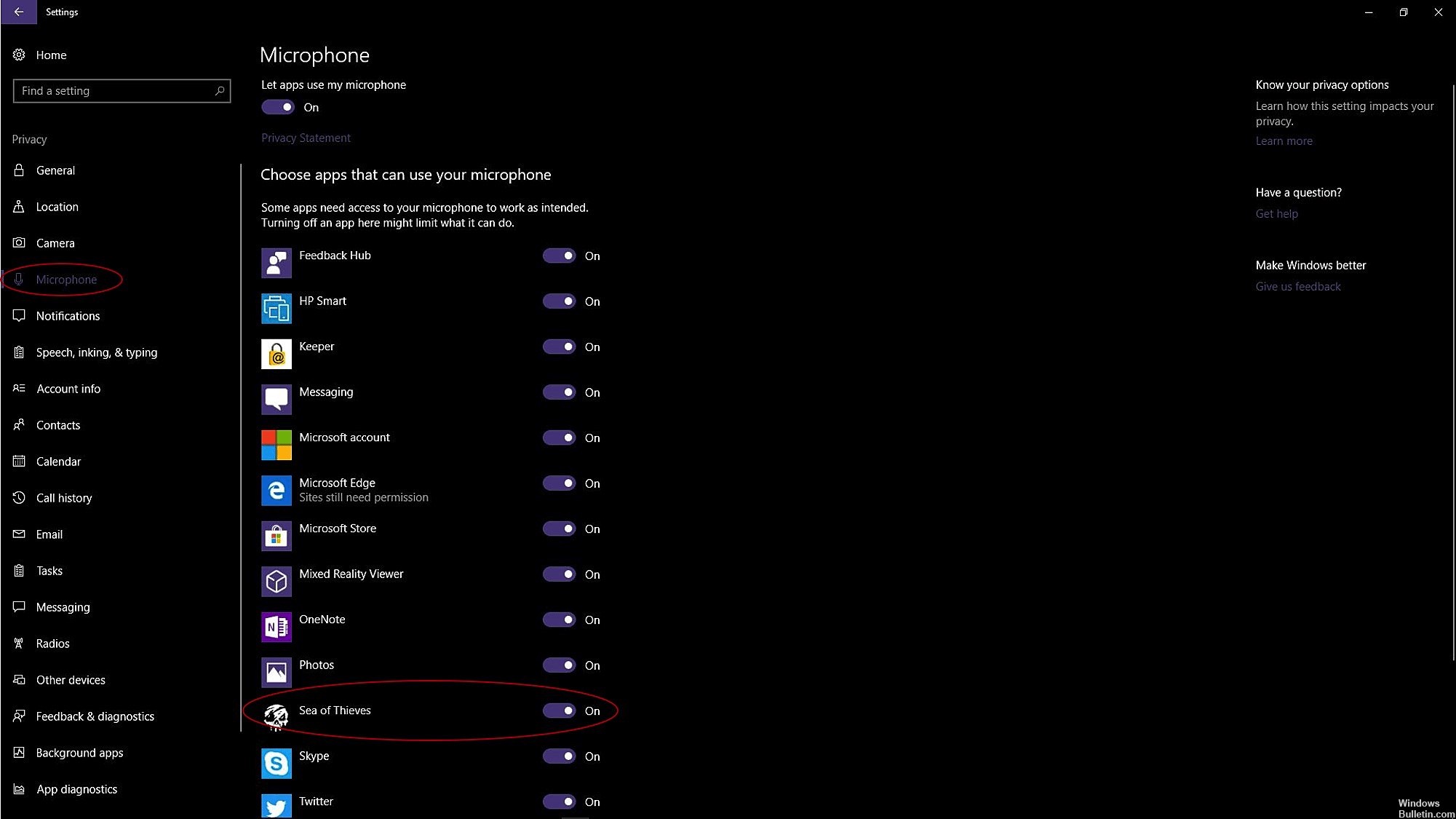
Sea of Thieves'in Windows 10 gizlilik ayarlarınızda mikrofonunuzu kullanma iznine sahip olduğundan emin olmalısınız. Ayarlarınızı kontrol etmek için aşağıdaki adımları uygulamanız yeterlidir:
- Sea of Thieves açıkken oyunu tamamen kapatın.
- Başlat düğmesine tıklayın
- Tırnak işaretleri olmadan "Gizlilik" girin
- "Gizlilik Ayarları" nı seçin - bu, ortaya çıkan listenin en üstünde olmalıdır
- Yeni ekranın sol tarafındaki "Mikrofon" u seçin.
- "Uygulamaların mikrofonumu kullanmasına izin ver" in altındaki anahtarın "Açık" olarak ayarlandığından emin olun.
- Bu düğmenin altındaki uygulamalar listesinde, "Sea of Thieves Technical Alpha" yı bulmak için aşağı kaydırın ve düğmenin de Açık olarak ayarlandığından emin olun.
- Hırsızlar Denizi'ni yeniden başlatın ve mürettebatınızla konuşmayı deneyin.
İşletim sisteminizin mikrofon ayarlarını yapın.
- Hırsızlık riskini tamamen ortadan kaldırın
- başlata basınız
- Ayarlar'ı (dişli düğmesi) tıklayın
- Gizlilik menüsünde ara
- İzinler Uygulamaları'nın altında Mikrofon'u seçin
- İmleci "Uygulamaların mikrofona erişmesine izin ver" seçeneğinin altındaki "Açık" konumuna getirin.
Xbox One sesli sohbet ayarlarınızı onarma

Oyunun konsol sürümü söz konusu olduğunda, bu sorunu çözmeye çalışabileceğiniz birçok çözüm var:
Ses cihazlarını yeniden bağlama
Bu çözüm göründüğü kadar basit. Mikrofonun, kulaklığın veya Kinect'in bağlantısını kesip yeniden takın.
Kinect için, konsola bağlandığında Ayarlar menüsünde "Sohbet için Kinect Mikrofonu" adlı bir seçenek vardır. Mikrofonu etkinleştirmek için Açık olarak ayarlanmalıdır.
Xbox One Mikrofon İzinlerini Ayarlama
- Ayarlara git
- Bir hesap seçin
- Çevrimiçi gizlilik ve güvenliği seçin
- Xbox Live Gizlilik sayfasına gidin
- İletişim ve Çok Oyunculu Seçimi
- Sesi, metni, davetiyeleri seçin
- Daha sonra çevrimiçi gizlilik ve güvenliğe dayalı olarak uygulamanın gizliliğini seçmelisiniz
- Mikrofon ayarı artık ayarlanabilir
https://www.seaofthieves.com/forum/topic/27100/pc-huge-problem-voice-mic-not-working
Uzman İpucu: Bu onarım aracı, depoları tarar ve bu yöntemlerden hiçbiri işe yaramadıysa, bozuk veya eksik dosyaları değiştirir. Sorunun sistem bozulmasından kaynaklandığı çoğu durumda iyi çalışır. Bu araç, performansı en üst düzeye çıkarmak için sisteminizi de optimize eder. tarafından indirilebilir Burayı tıklatarak

CCNA, Web Geliştirici, PC Sorun Giderici
Ben bir bilgisayar tutkunuyum ve pratik bir IT Professional'ım. Bilgisayar programlama, donanım sorunlarını giderme ve onarım konularında yıllarca deneyimim var. Web Geliştirme ve Veritabanı Tasarımı konusunda uzmanım. Ayrıca Ağ Tasarımı ve Sorun Giderme için CCNA sertifikam var.

